Como propietario de una Mac, puedes utilizar la aplicación Apple Music integrada para escuchar tus canciones favoritas. Pero tal vez también uses o simplemente Prefiere Spotify para tu música.. Puedes usar Spotify en una MacBook descargando la aplicación de escritorio o usando el reproductor web de Spotify en tu navegador.
Contenido
- Instale la aplicación de escritorio Spotify
- Utilice el reproductor web de Spotify
Aquí te mostraremos cómo conseguir Spotify en una MacBook para que puedas escuchar las canciones y listas de reproducción que disfrutas mientras trabajas o juegas.
Vídeos recomendados
Moderado
5 minutos
macbook
cuenta de spotify
Instale la aplicación de escritorio Spotify
Si ha buscado Spotify en la Mac App Store, probablemente haya visto aplicaciones de terceros que funcionan con la aplicación de música, pero no con Spotify. Actualmente, deberás visitar el sitio web de Spotify y descargar la aplicación desde allí.
Paso 1: Visita el Página de descarga de Spotify para Mac y seleccione Descargar.
Paso 2: Ir a tu Descargas carpeta a través del navegador web que estás usando o con Finder y abre el Instalador de Spotify Archivo zip.

Relacionado
- Puedes jugar a casi cualquier juego de Windows en Mac: así es como se hace
- Las Mac M3 pueden lanzarse este año, con una incorporación sorprendente
- Hay demasiadas MacBooks
Paso 3: Cuando el archivo se descomprima, abra el Instalar Spotify archivo.

Etapa 4: Verá un pequeño cuadro abierto que le informará que la aplicación se descargó de Internet y le pedirá que confirme que desea abrirla. Seleccionar Abierto.
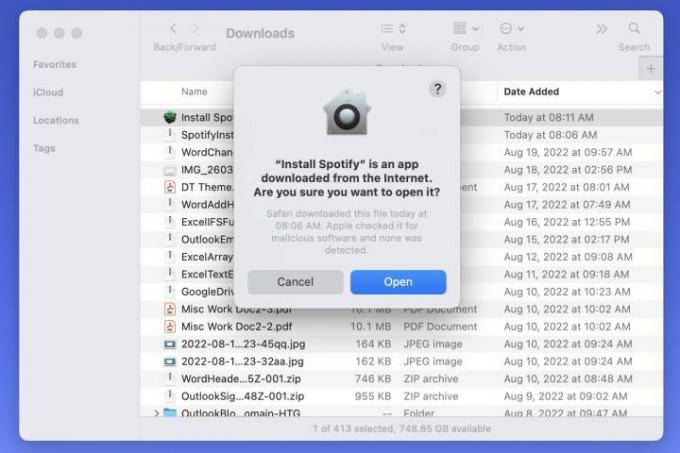
Paso 5: Luego verá la barra de progreso a medida que la aplicación se descarga e instala.

Paso 6: Cuando termine, Spotify debería abrirse automáticamente. Seleccionar Acceso.

Paso 7: Utilice una de las opciones para iniciar sesión en su cuenta de Spotify.
Entonces estará listo para comenzar a escuchar sus canciones favoritas o comparte una de tus listas de reproducción usando la aplicación de escritorio Spotify. Vuelva a abrir la aplicación en cualquier momento desde su carpeta de Aplicaciones usando Ir > Aplicaciones del Buscador.
Opcionalmente, puedes eliminar los archivos descargados de Spotify.

Utilice el reproductor web de Spotify
Si no desea descargar la versión de escritorio de Spotify en su MacBook, siempre puede escuchar música en su navegador web.
Paso 1: Visita el Reproductor web Spotify y seleccione Acceso.

Paso 2: Utilice una de las opciones de su cuenta de Spotify para iniciar sesión, como su dirección de correo electrónico, Facebook, Apple o Google.

Paso 3: Luego puede usar el reproductor web para acceder a su biblioteca o explorar la página de inicio en busca de algo nuevo.

Si Spotify es tu aplicación de música preferida o si quieres crear una nueva lista de reproducción, usar el servicio en tu Mac es fácil. ¡Disfrutar!
Ahora que sabes cómo obtener Spotify en MacBook, aprende cómo hacer una lista de reproducción colaborativa con un amigo.
Recomendaciones de los editores
- Las mejores ofertas de MacBook para el regreso a clases: ahorre en MacBook Air y Pro
- El MacBook Pro M3 puede lanzarse antes de lo esperado
- MacBook Air todavía está a su precio más bajo después del Prime Day 2023
- Esta fantástica oferta de MacBook Air finaliza a medianoche
- Cómo combinar archivos PDF en Windows, macOS o la web
Mejora tu estilo de vidaDigital Trends ayuda a los lectores a mantenerse al tanto del vertiginoso mundo de la tecnología con las últimas noticias, reseñas divertidas de productos, editoriales interesantes y adelantos únicos.




